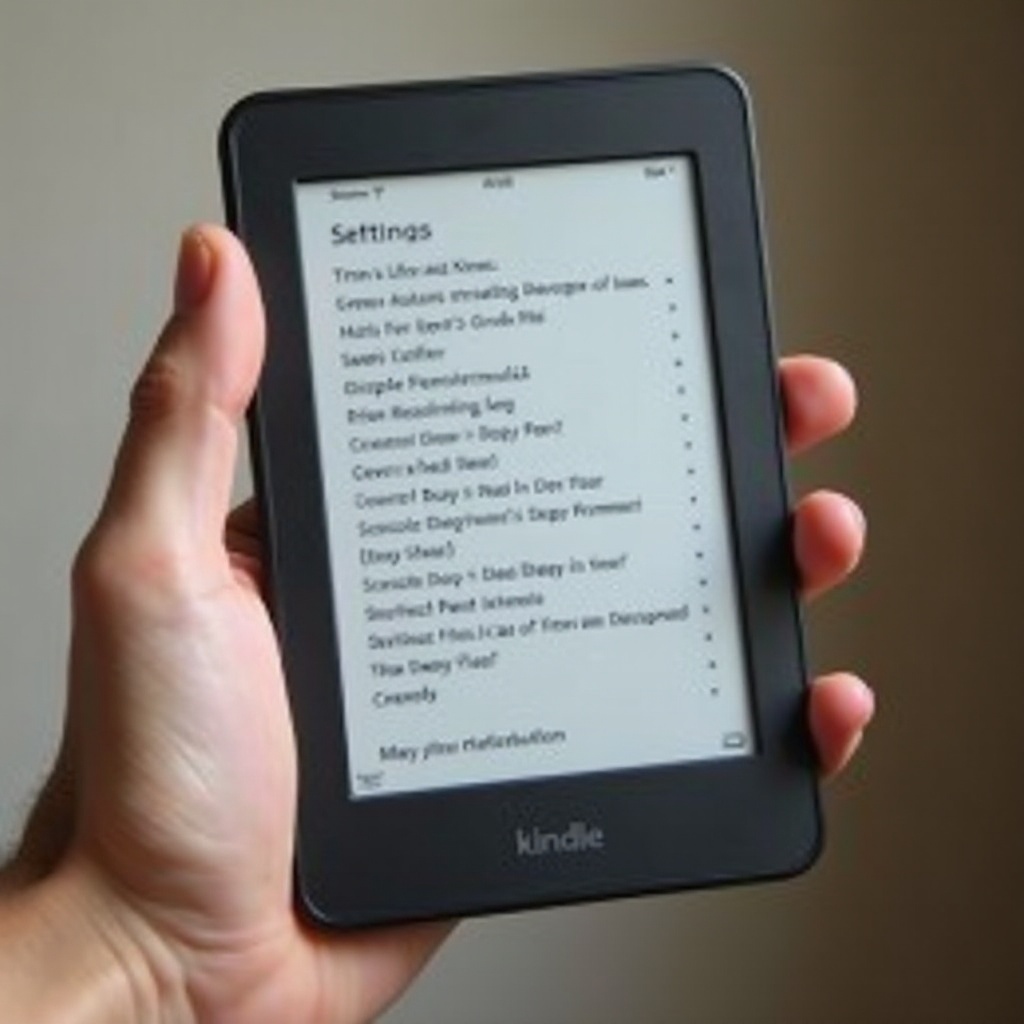イントロダクション
今日のデジタル時代において、高速で信頼性のあるインターネット接続を持つことはこれまで以上に重要です。PCの最大WiFi速度を知ることは、ストリーミングからダウンロード、ゲームに至るまで、インターネット体験を大幅に最適化することができます。接続のパフォーマンスを理解することで、問題を効率的にトラブルシューティングし、生産性を向上させることができます。この包括的なガイドでは、Windowsの組み込みツール、サードパーティアプリケーション、そして高度な診断を利用して、最大WiFi速度を明らかにするための手順を複数教えます。この記事が終わる頃には、インターネット速度が期待に応えて効果的にニーズを満たすための重要なヒントを備えることができます。

WiFi速度標準の理解
WiFiの速度標準を理解することは、デバイスのパフォーマンスに関する現実的な期待を持つために不可欠です。これらの標準は年々進化し、インターネット速度を指数関数的に向上させています。具体的には、WiFi 4(802.11n)は最大300 Mbpsの速度を提供し、WiFi 5(802.11ac)はこれを1 Gbps以上に引き上げます。WiFi 6(802.11ax)では、その基準がさらに高くなり、最大9.6 Gbpsの速度に達する可能性があります。これらは理想的なシナリオであることを念頭に置いてください; 実際の速度は、ルーターからの距離、干渉、ネットワークの混雑などの様々な要因によって影響を受けます。
これらの標準を理解することは、デバイスやサポートされているタイプのバリエーションを認識することも含まれ、これが達成可能な速度を変える可能性があります。この基本的な知識を得ることで、様々なツールからの速度測定を適切に評価し、情報に基づいた決定を下すことができます。
WiFi速度を確認するためのWindows設定の使用
Windowsは、その設定を介して直接接続速度を確認する簡単な組み込み方法を提供しています。以下の手順に従ってください:
- システムトレイのネットワークアイコンをクリックし、「ネットワークとインターネットの設定」を選択します。
- ステータスタブの下で、接続しているWiFiネットワークの「プロパティ」をクリックします。
- プロパティウィンドウで「リンク速度(受信/送信)」セクションを見つけます。これが現在のWiFi接続の速度を示しています。
迅速なスナップショットを提供しながらも、これは現在のリンク速度のみを提供し、ネットワーク条件やPCの能力によって変動する可能性があることを覚えておいてください。これは、サードパーティツールを使用したさらなる分析の前提を作り、即座にインターネットパフォーマンスのアイデアを与えます。

WiFi速度を測定するための主要なサードパーティツール
Windows設定の他に、ネットワークパフォーマンスを包括的に確認できる信頼性の高いサードパーティツールがいくつかあります。以下は評判の良いオプションです:
OoklaによるSpeedtest
Speedtest by Ooklaは、インターネット速度を調べるための最も人気のあるツールの1つです。ウェブブラウザまたはデスクトップアプリを通じてアクセス可能で、ダウンロード速度やアップロード速度、pingを測定する迅速かつ正確な結果を提供します。pingは接続の品質を評価するための重要な指標です。
Fast.com
Netflixによって開発されたFast.comは、インターネット速度を測定するためのシンプルなアプローチを提供します。ダウンロード速度に主に焦点を当て、ユーザーフレンドリーなインターフェースで余計な要素を排除しています。余計な指標なしですぐに速度を確認したい人にとって理想的です。
NetSpot
NetSpotは速度テストだけでなく、ネットワークカバレッジ、干渉、チャネル使用量についての洞察を提供します。このツールはWiFi速度に影響を与える可能性のある問題を診断するのに優れており、ネットワークを完全に理解しようとするユーザーにとって強力なリソースです。

高度なネットワーク診断
基本的なツールではネットワーク問題が解決されない場合、高度な診断が役立ちます。これらの技術は、専門的なツールと設定の変更を利用して深く掘り下げます:
- Wireshark: ネットワークプロトコルアナライザーとして、Wiresharkは特定の問題を特定するための詳細なパケットレベルの洞察を提供し、WiFiパフォーマンスに影響を与えます。
- NetStat: 受信および送信接続に関する統計を提供し、NetStatを通じてネットワークトラフィックのパターンと潜在的なボトルネックを認識できます。
- PingとTraceroute: これらのコマンドラインツールは、接続をテストし、PCとサーバー間の経路問題を分析します。
高度な診断を活用することで、WiFiパフォーマンスの詳細な理解を得られ、ブラウジング体験を最適化するための改善点を特定できます。
WiFi接続を最適化するためのヒント
WiFi接続の強化は、速度と信頼性に大きな影響を与える可能性があります。次の技術を採用してみてください:
- ルーターの配置: PCとルーター間の距離と障害物を減らすためにルーターを中央に配置します。
- ファームウェアとドライバの更新: 定期的な更新はバグを修正し、パフォーマンスを向上させ、速度を改善します。
- 干渉を制限: 電子機器、電子レンジ、コードレス電話をルーターの近くに置かないようにして信号干渉を減らします。
- ネットワークのセキュリティ: 強力なパスワードとWPA3などの暗号化を使用して、不正アクセスを防ぎ、WiFiが遅くなるのを防ぎます。
これらのヒントを組み込むことで、接続を強化し、WiFiパフォーマンスを最大限に引き出すことができます。
結論
このガイドを通じて、Windows設定とサードパーティツールを活用し、高度な診断と最適化のヒントを補完することで、PCの最大WiFi速度を特定するための重要な技術を探求しました。この新たな知識を備えて、WiFiが最高のパフォーマンスを発揮し、日々のインターネット活動をシームレスにサポートすることを保証します。
よくある質問
PCのWiFi速度を改善するにはどうすればいいですか?
WiFi速度の改善には、ルーターの配置の最適化、ファームウェアとドライバーの更新、干渉の最小化、ネットワークのセキュリティ強化が必要です。
自分のニーズに合った良いWiFi速度はどれくらいですか?
良いWiFi速度は、あなたの活動に依存します。HDビデオのストリーミングには約5 Mbpsが必要で、オンラインゲームや4Kコンテンツのストリーミングには少なくとも25 Mbpsが必要です。
WiFi速度テストアプリは正確ですか?
はい、OoklaのSpeedtestやFast.comのようなWiFi速度テストアプリは一般的に正確ですが、ネットワーク状況やサーバーの位置によって結果が変わることがあります。